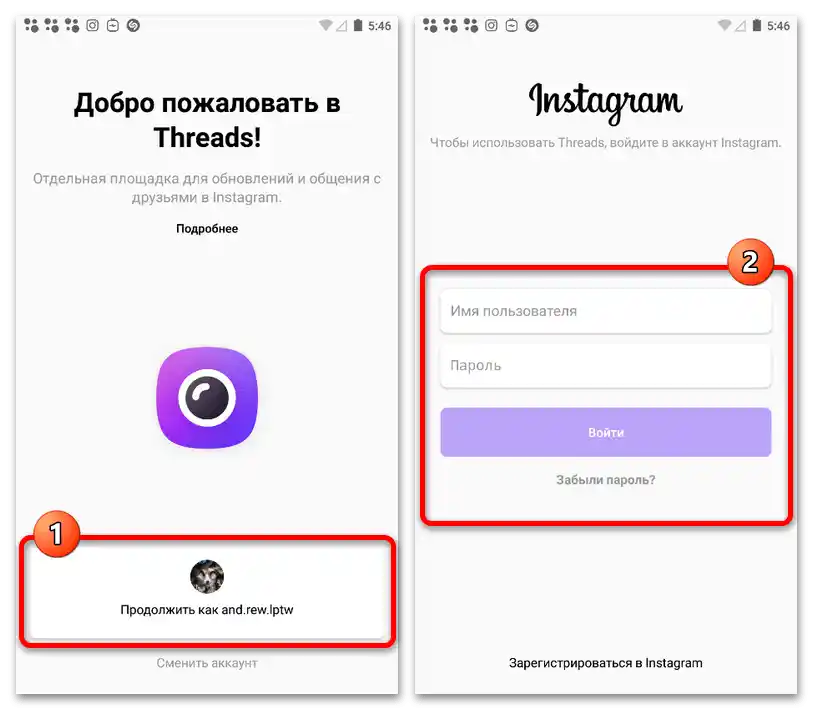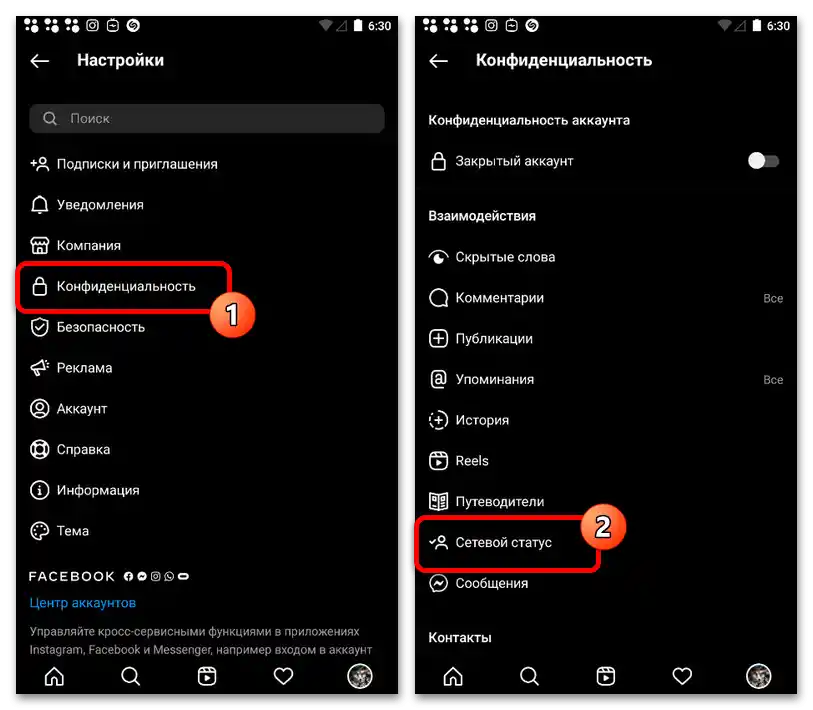Съдържание:
Метод 1: Добавяне на описание
Най-простият и единствен метод за задаване на статус чрез официалното мобилно приложение Instagram или уебсайта е да се използва текстовото поле "Биография". За да изпълните поставената задача, отидете на главната страница на акаунта чрез долната лента, натиснете бутона "Редактиране на профил" и по ваше усмотрение задайте необходимия статус в рамките на споменатия блок.
Повече информация: Добавяне на описание в Instagram
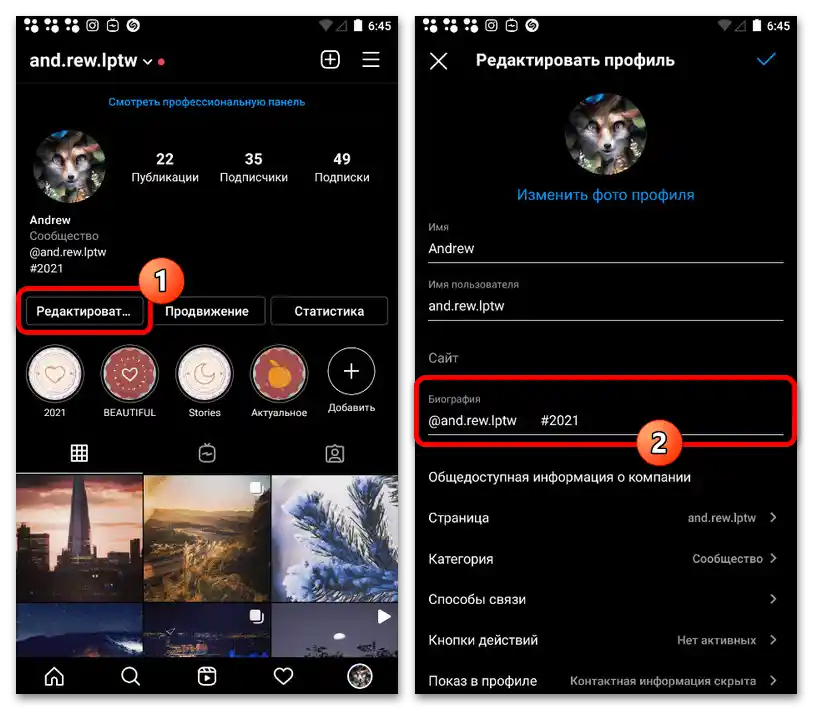
Основното предимство на метода е достъпността на всяка платформа и наличието на минимални ограничения относно броя на символите. Освен това тук можете да използвате поддържаните от социалната мрежа емоджи и разнообразни текстови ефекти, добавяни с помощта на външни средства.
Метод 2: Статус за диалози
На официална основа, в допълнение към основното приложение Instagram за мобилни устройства, е издадено значително количество програми, сред които е и Threads. С помощта на този клиент можете да общувате с други потребители чрез текстови съобщения и видеозвънци, както и да използвате уникални елементи на оформление като статус, които в бъдеще ще бъдат видими и в основния клиент.
- Инсталирайте програмата чрез една от представените по-горе връзки в зависимост от платформата. След отваряне е необходимо да потвърдите авторизацията чрез Instagram, акаунтът в който ще бъде намерен автоматично, или да добавите нов с помощта на познатата форма за авторизация.
![Как да поставя статус в Инстаграм_002]()
След като завършите свързването на акаунта, което не изисква допълнителни потвърждения, тъй като приложението е официално и напълно поддържано от социалната мрежа, на страницата "Уведомления за чат" изберете през кой конкретен клиент ще получавате уведомления за входящи съобщения. След завършване натиснете бутона "Готово" в долната част на екрана и изчакайте завършването на зареждането на главната страница
- За да добавите нов статус, на стартовия екран на приложението веднага под снимката на профила използвайте връзката "Създайте нов статус". Това ще отвори достатъчно ясни настройки на посочената и по подразбиране деактивирана опция.
- Можете да използвате плъзгача в блока "Автостатус" за включване на автоматичен статус, който позволява да се проследи вашето текущо местоположение и някои данни за устройството с цел последващо извеждане в статусната лента. Това действие ще изисква задължително потвърждение чрез изскачащ прозорец и впоследствие ще създаде допълнителна икона в областта на уведомленията.
- Ако не сте доволни от автостатуса по една или друга причина, можете да използвате едно от предварително подготвените съобщения на страницата, докосвайки съответния ред. Тези опции се отличават с това, че по подразбиране имат ограничено време на живот и автоматично изчезват след изтичането на посочения период.
- За добавяне на авторски статус използвайте текстовото поле "Въведете статус" в долната част на екрана, при необходимост допълвайки съдържанието с емоджи с помощта на разположения до него бутон.Преди запазването чрез натискане на иконата с изображение на отметка, можете да активирате опцията "Автоматично задаване", за да свържете съобщението с определено местоположение.
- При редактиране на статуса ще бъде достъпен допълнителен раздел с настройки за поверителност, който се отваря при натискане на бутона "Редактиране на списъка с близки приятели". Ако е необходимо да забраните или, обратно, да разрешите показването на подписа на определен потребител, просто премахнете или поставете отметка с едно докосване на съответната страница.
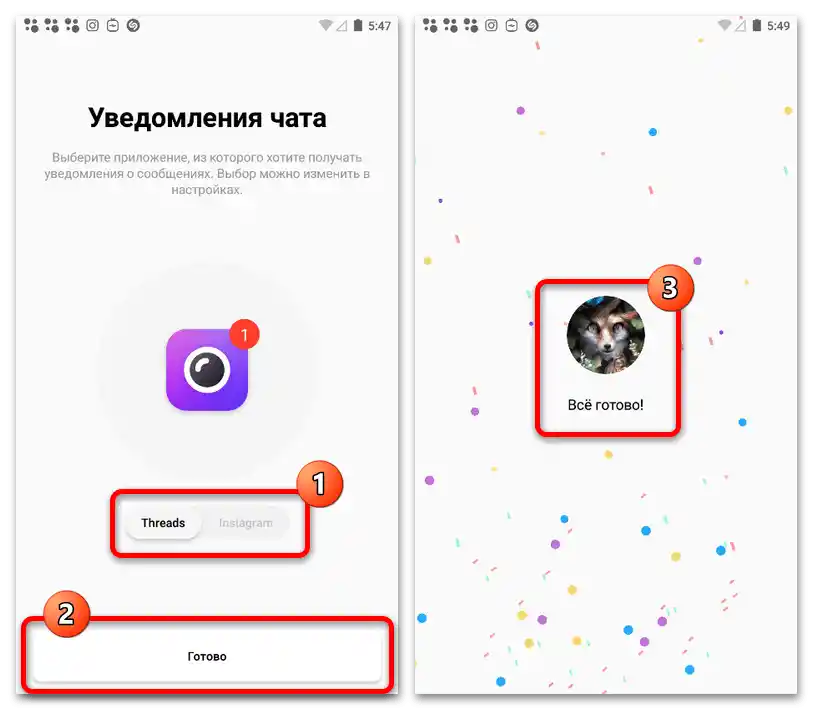
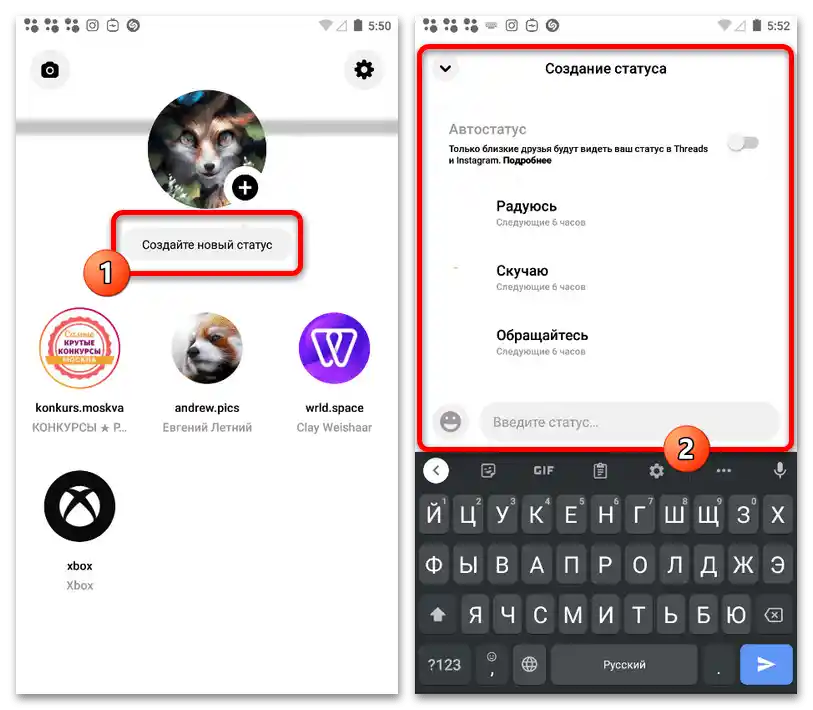
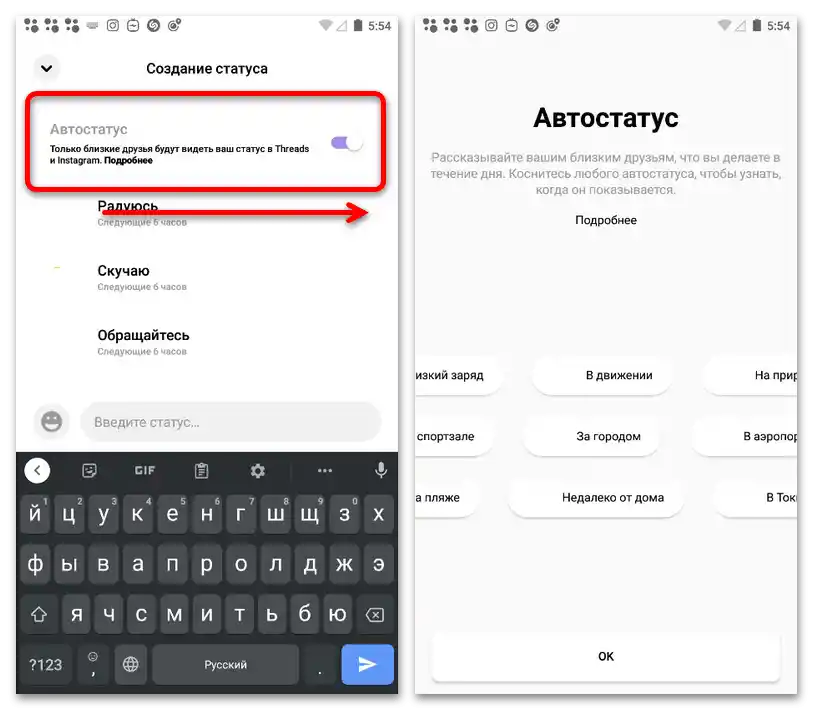

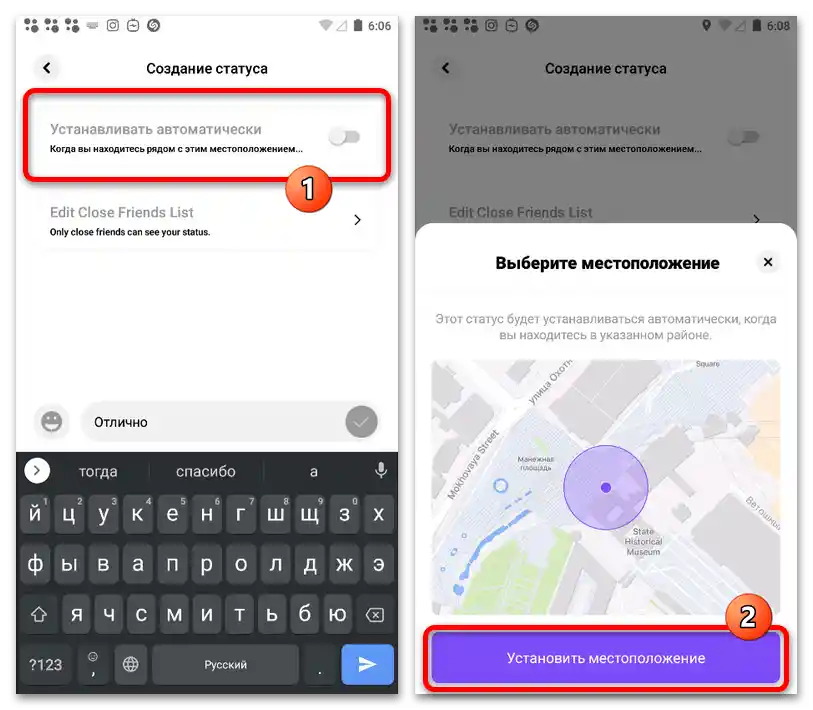
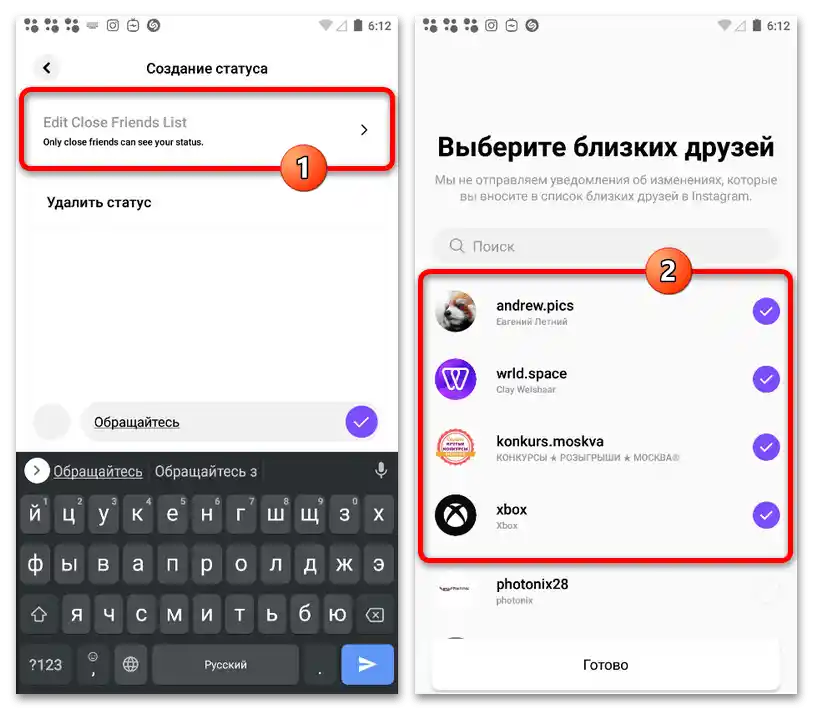
Крайната текстова информация може да се види на началната страница на приложението веднага под профилната снимка, докато статусът на другите хора се посочва с малък шрифт под името. Отделно отбелязваме, че за деактивиране на статуса по всяко време можете отново да отворите настройките, като докоснете съдържанието, и да използвате опцията "Изтриване на статуса".
Метод 3: Информация за входа
По време на посещение в Инстаграм на главната страница на акаунта и в диалозите се записва вашето време на вход и активен мрежов статус, който обаче, по една или друга причина, може да е деактивиран. Ако от името на други потребители не се показва информация за последния път, когато е посещавана социалната мрежа, ще трябва да използвате настройките.
Стандартни средства
- Докато сте в официалното приложение, отворете главната страница на профила чрез навигационната лента и натиснете бутона за меню в горния десен ъгъл на екрана. От представения списък изберете "Настройки".
- След това преминете в категорията "Поверителност" и изберете подраздела "Мрежов статус". Именно тук ще бъде представен разглежданият параметър.
![Как да поставя статус в Инстаграм_010]()
Преместете единствения маркиран плъзгач надясно, за да активирате функцията.Допълнително потвърждение не е необходимо – включването се извършва моментално без запазване на настройките.
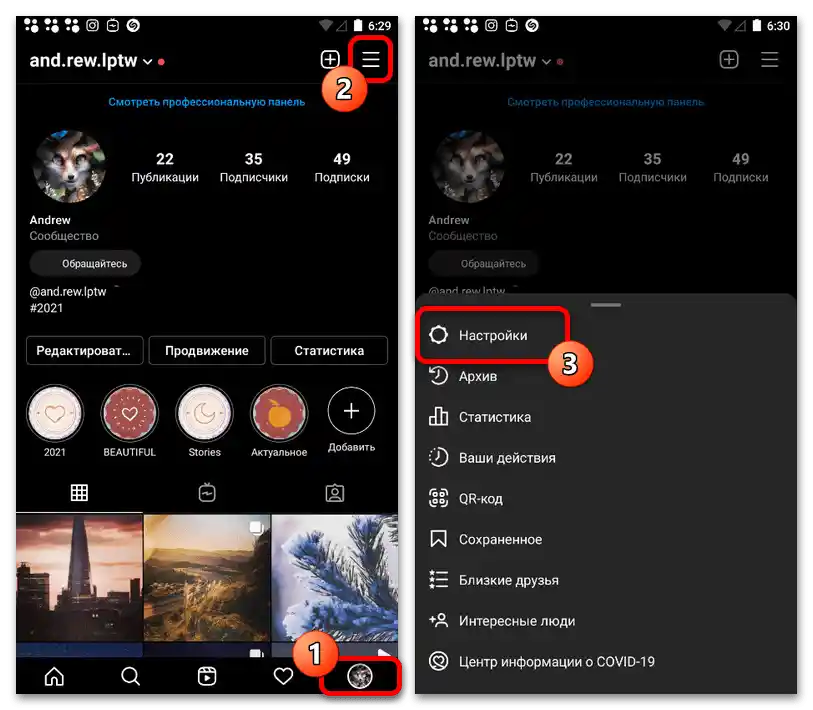
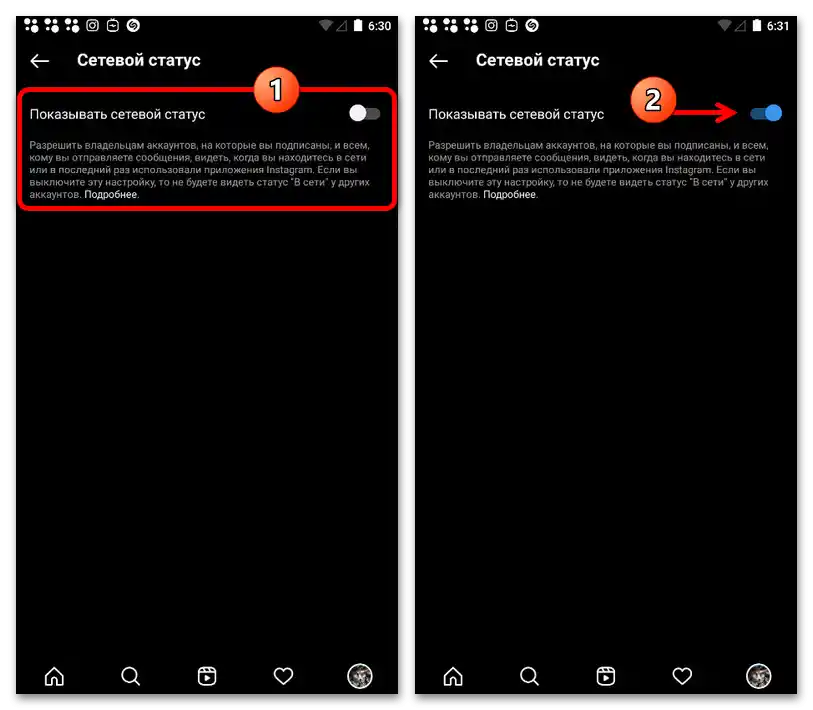
Threads от Instagram
- Освен текстовия статус, разгледаното по-рано приложение Threads от Instagram също така позволява управление на мрежовата информация, представена като индикатор "В мрежата". За да активирате опцията, е необходимо да отворите настройките на акаунта с помощта на иконата в горния десен ъгъл на екрана и да изберете категория "Поверителност".
- По аналогичен начин разширете подраздела "Статус в мрежата" и използвайте единствения представен тук плъзгач с говореща подпись. Това ще доведе до активиране на посочената опция точно както в официалното мобилно приложение.
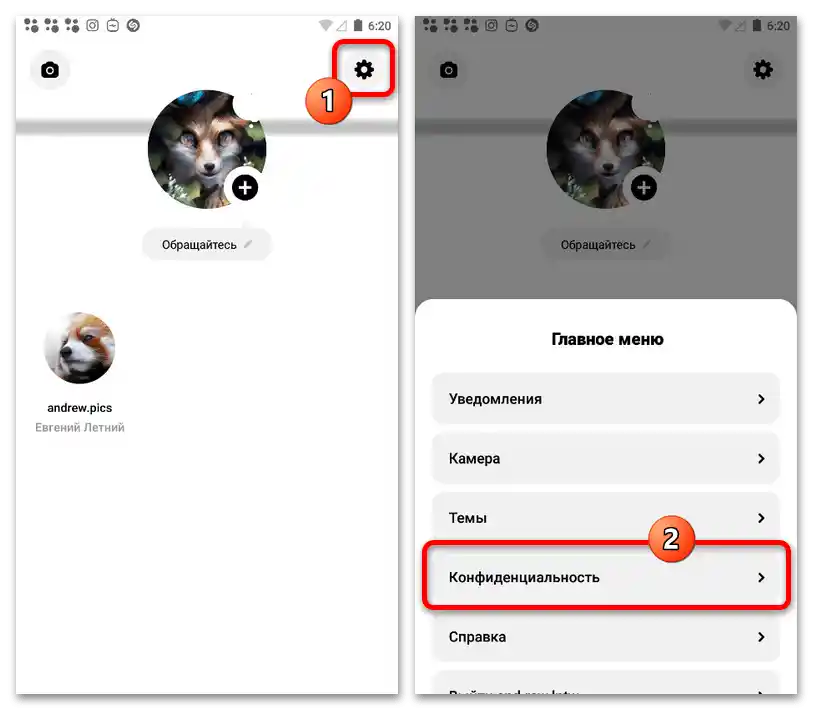
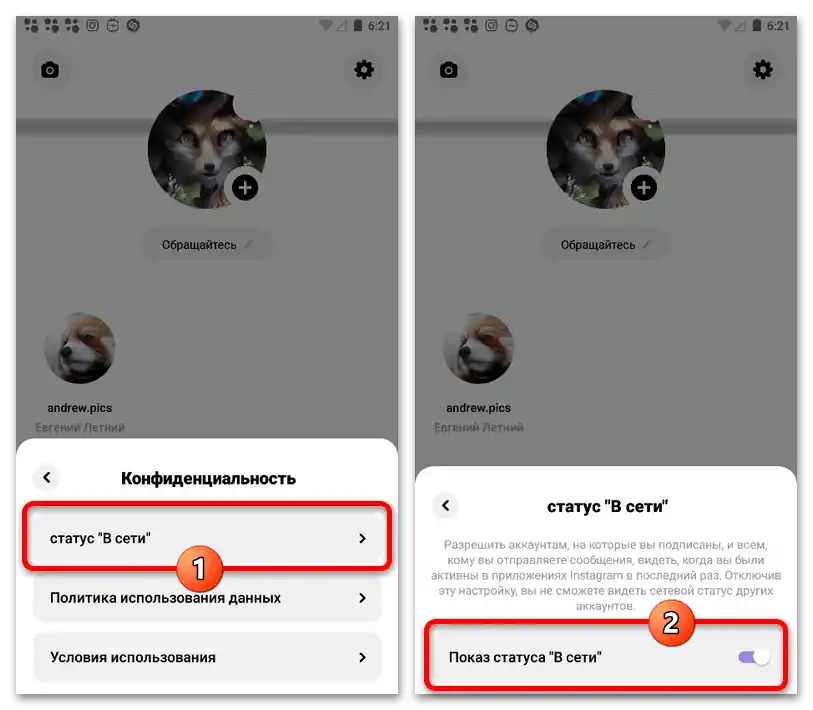
Обърнете внимание, че и двете представени решения правят едно и също веднага и в двата клиента, и затова активирането е достатъчно да се извърши само веднъж. В същото време обратното действие се извършва напълно идентично.